В настройках Xiaomi (Redmi) пытливые пользователи находят разные опции, которые на первый взгляд не интуитивны и непонятно на что влияют. Для многих одной из таких настроек является цветопередача, а именно – изменение температуры белого цвета на экране Xiaomi.
Что это и для чего необходимо настроить цветопередачу на Сяоми?
Дисплеи, что для телефонов, что для компьютеров или телевизоры, работают по одинаковому принципу – за основу отображения любого цвета они берут температуру чистого белого цвета, и уже отталкиваясь от неё строят все другие цвета.
Не буду глубоко уходить в теорию, т.к. она довольно сложная, но что важнее – для вас не необходима, она не поможет вам улучшить цветопередачу на Xiaomi, т.к. инструменты для этого крайне ограничены. Но они есть, и я покажу как в домашних условиях без глубоких теоретических знаний, возможно их использовать для достижения наилучшего результата отображения цветов на экране Xiaomi.
Эта операция проводится частично вне телефона, что необычно, традиционно нужно что-то изменить в настройках смартфона и всё становится лучше, но сегодня нам потребуется помощь традиционного физического мира нас окружающего.
Xiaomi Mi TV P1 — быстрая настройка для наилучшего качества изображения
Xiaomi Mi Tv 4S 55” Быстрая настройка цветопередачи (убираем зелёные оттенки в темных сценах)
Возьмите чистый белый лист бумаги. Убедитесь, что она белая, а не желтоватая, это очень важно.
Положите лист на горизонтальную поверхность в ярко освещённом солнечным светом помещении, но так, чтобы прямые солнечные лучи на бумагу не попадали.
Важно: свет должен быть от солнца, а не от ламп, т.к. каждая лампа имеет свою температуру света и, отражаясь от бумаги, он исказиться, что приведёт к ошибочной калибровке цвета на экране смартфона.
На лист бумаги положите телефон.

Перейдите в настройки, найдите меню «Экран».

Теперь нас интересует меню «Цветовая схема».

Войдя внутрь, вы увидите цветовой круг, по середине которого расположена круглая точка, именно перемещая её мы постараемся добиться максимально корректной температуры белого цвета на экране Xiaomi.

Сравните белый цвет бумаги и белый цвет фона меню на телефоне, в идеале они должны быть одинаковыми. Но, скорее всего, вы увидите, что белый цвет на дисплее уходит либо в жёлтые, либо в синие оттенки. Это значит, что он нарушен и требует калибровки.
как правильно настроить изображение для телевизора Xiaomi 4s
Постепенно передвигайте точку внутри цветового круга так, чтобы белый фон меню стал максимально схож с цветом белой бумаги, на которой лежит телефон.
Примечание: идеального совпадения вы не добьётесь, т.к. бумага свет от солнца отражает, а экран его генерирует и испускает, поэтому глаз воспринимает их по разному. Однако, можно добиться очень близкого сходства, постарайтесь это сделать максимально, как у вас получится.
Вот и весь секрет, теперь ваш экран Xiaomi будет работать на максимуме своих возможностей.
Обратите внимание: калибровка по бумаге имеет 2 явных недостатка: нет гарантии, что ваша бумага имеет необходимый чистый белый цвет и нет гарантии, что условия, при которых вы проводите калибровку цвета, идеальны, поэтому погрешность будет в любом случае. Но, согласитесь, лучше уж так, чем если экран будет откровенно желтить или синить фотографии, видео и картинки в интернете.
В профессиональном мире для калибровки используют специальные технические устройства, которые подключаются к калибруемому устройству и потому достигают идеальных показателей, на бытовом уровне будет достаточно белого чистого листа бумаги.
Это может быть полезно:
- Как управлять экраном блокировки на смартфоне Xiaomi используя интерфейс MIUI
- Как переводить иностранный текст в любых приложениях на Xiaomi (Redmi) с помощью Google переводчика
- Xiaomi Mi A2 Red Edition поступит в продажу завтра
- Складной телефон Xiaomi появился в новом видео
- Распаковка нового флагмана Xiaomi Mi 10 Pro
Поделиться новостью в соцсетях
Об авторе: MiMaster
Привет, меня зовут Тимур. Я с детства увлекался компьютерами и IT-Индустрией, мне это нравится, это моя страсть. Последние несколько лет глубоко увлёкся компанией Xiaomi: идеологией, техникой и уникальным подходом к взрывному росту бизнеса. Владею многими гаджетами Xiaomi и делюсь опытом их использования, но главное — решением проблем и казусов, возникающих при неожиданных обстоятельствах, на страницах сайта mi-check.ru
Настройка цвета: контраст, коррекция, инверсия цветов на Xiaomi

Для людей с различными нарушениями зрения, в т.ч. дальтонизм и подобные заболевания с нарушениями правильного восприятия цветов, в Xiaomi разработали ряд функций. Экспериментальные функции меняют отображение цветов на экране телефона, корректируют цвета и меняют контрастность отображения.
Давайте рассмотрим 3 таких функции.
Найти их не сложно. Идем в Настройки > Расширенные настройки > Спец. возможности > Экспериментальная функция.
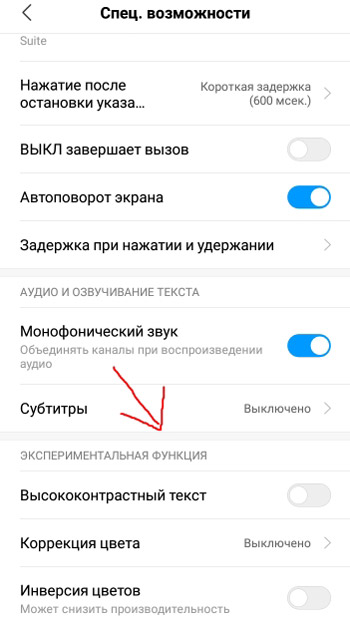
Высококонтрастный цвет – добавляет контраста при отображении текста и картинок на экране. При этом.
Коррекция цвета имеет несколько режимов, имитирующих аномалии зрительного восприятия:
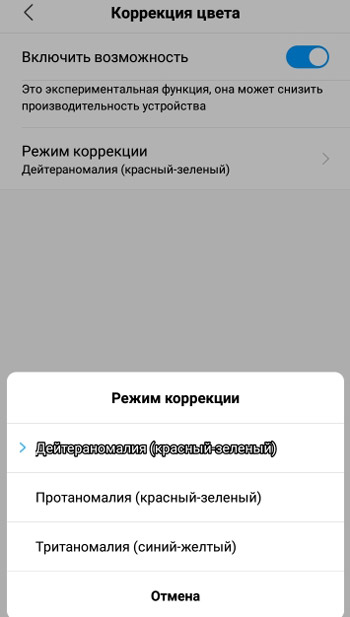
- дейтераномалия (красный-зеленый),
- протаномалия (красный-зеленый),
- тританомалия (синий-желтый).
Инверсия цветов – здесь все понятно. Белое становится черный и наоборот. Отображение всех цветов полностью меняется. К сожалению, на скриншоте с телефона это не показать. Инверсия происходит в режиме “онлайн” на самом устройстве.
Итоги. Три перечисленные функции помогут людям с нарушениями зрения различать цвета на экране телефона, и вообще лучше воспринимать картинку. Все функции могут снизить общую производительность телефона.
- Splendid – настройка цвета в смартфоне
- Как включить субтитры на экране Xiaomi
- Обзор специальных возможностей
- Правильная настройка производительности на Xiaomi
- Настройка звука и вибрации в Xiaomi
Правильная настройка автояркости и цветопередачи дисплея Xiaomi
По долгу «службы» мы проводим очень много времени на форумах (XDA, 4PDA, Mi Community) и в последнее время мы очень часто натыкаемся на жалобы пользователей смартфонов Xiaomi о том, что автоматическая регулировка яркости экрана, ведёт себя не так как хотелось бы.
Многие и вовсе отключили её после перехода на MIUI 11, а между тем это одна из самых элементарных функций, удобство которой сложно переоценить.
Да, автояркость слегка увеличивает расход заряда аккумулятора, но согласитесь, куда приятнее просто достав телефон из кармана, сразу начать им пользоваться, без нужды по несколько раз в день открывать шторку, выставляя комфортный уровень.
Автоматическую регулировку яркости, как и многое в системе MIUI, можно настроить под себя и чтобы сделать это вам необходимо:
Отключить её в настройках телефона, а затем выставить максимальный уровень яркости экрана.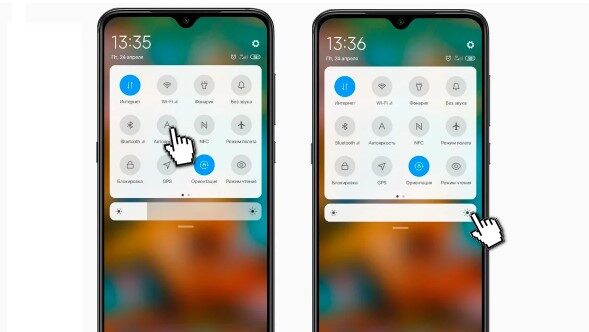
Далее находим тёмное помещение и активируем автояркость. При этом телефон выставит значения по умолчанию, поэтому вам необходимо вручную указать комфортную для ваших глаз яркость. После чего это значение будет сохранено.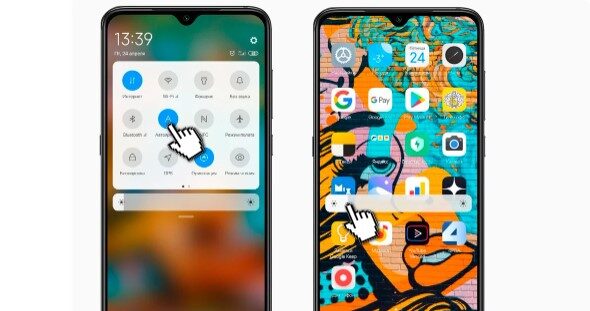
Тоже самое проделываем при ярком свете. 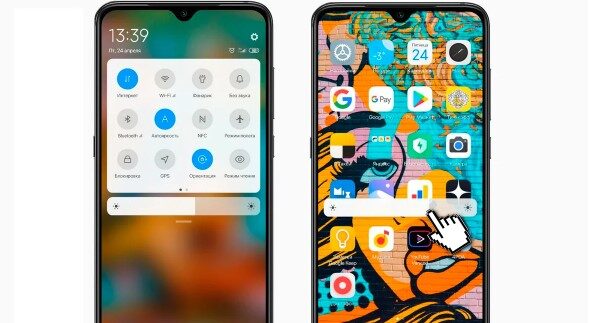
НО! В MIUI, после того как Вы отключаете авторегулировку, заданные вами значения стираются, поэтому эту операцию нужно будет проделывать снова.
Теперь коротко о том, как настроить правильную цветопередачу дисплея, ведь многие из вас замечали, что белый цвет иногда отдаёт оттенками жёлтого, или уходит в синеву.
Чтобы исправить это берёте любой белый лист бумаги и положив на него смартфон заходите в настройки —> Экран —> Цветовая схема, после чего выбираете режим «Авто», выставляете яркость дисплея на 70-80% и сдвигаете круг по центру до того момента, пока изображение на экране смартфона полностью не совпадёт по цветности с белым листом.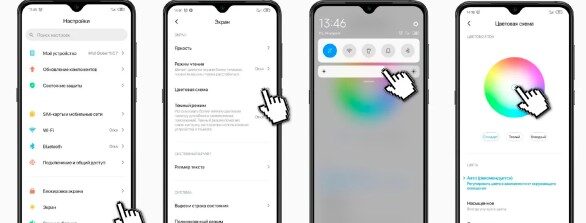
Из-за того, что производители дисплеев у всех разные (на смартфонах Xiaomi их как минимум 4) конечные значения могут отличаться. Мои настройки выглядят так:
Вот и всё, как видите это совсем несложно и надеюсь что теперь Вам станет удобнее пользоваться вашим гаджетом.
Источник: zergalius.ru
Как настроить автояркость на Xiaomi: полезные советы для пользователей
На автояркость Xiaomi. Как показывает практика, далеко не всегда эта опция срабатывает корректно, поэтому в темном помещении или на ярком солнце не всегда удается рассмотреть изображение на экране.
Но есть один способ, который позволит осуществить калибровку автояркости Xiaomi с учетом ваших пожеланий. Для этого система должна получить информацию о том, каковы будут максимальные и минимальные ориентиры яркости. Как это сделать, вы узнаете из нашей статьи.
Инструкция для пользователей
Сначала необходимо деактивировать опцию автоматической регулировки яркости, для чего требуется потянуть шторку уведомлений вниз и нажать на кнопку с изображением буквы «А». Она станет светло-серого цвета. В нижней части шторки вы увидите ползунок, который требуется выставить на максимальное значение, т.е. довести вправо.
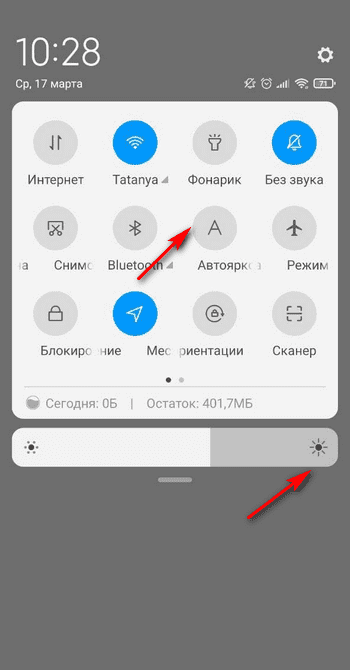
Затем зайдите в темную комнату, например, ванную, и включить функцию автояркости. Система автоматически выставит нужное, с ее точки зрения, значение. Если оно вас не устраивает, то отрегулируйте уровень яркости по своему усмотрению.
На следующем этапе необходимо заблокировать смартфон, сохранив автояркость во включенном состоянии. Зайдите теперь в светлое помещение, но не становитесь под прямыми солнечными лучами. Теперь следует разблокировать телефон, который снова самостоятельно начнет выставлять оптимальный уровень яркости. Ваша задача – передвинуть ползунок таким образом, чтобы экран светился так ярко, как это нужно вам.
Такие действия позволят алгоритмам освещенности запомнить минимальный и максимальный уровни яркости, что делает работу с мобильным устройством комфортным вне зависимости от уровня окружающей освещенности.
Важный момент: после перезагрузки либо отключения функции автояркости Xiaomi все настройки слетят. Соответственно, вам придется проводить калибровку заново.
Источник: xiacom.ru
Регулировка настроек изображения на телевизоре с Android TV
Для получения дополнительной информации о том, как повысить качество просмотра, выберите соответствующую настройку.
Режим изображения — это предварительная настройка качества изображения, подходящая к жанру программы и типу изображения. Базовые настройки автоматически задаются на основе выбранного режима.
Чтобы получить доступ к настройкам Режима изображения:
- С помощью кнопки ACTION MENU:
Выберите ACTION MENU → Изображение или Регулировка изображения → Режим изображения. - С помощью кнопки Быстрые настройки:
Выберите (Быстрые настройки) → Режим изображения.
Режим изображения
Описание и концепция
Воспроизводит контент с настройками изображения, задуманными киностудией.
Режим с яркостью и цветом, отрегулированными для использования дома.
Подходит для динамичных сюжетов.
Режим имеет подходящие настройки для анимаций, например резкие контуры для мультфильмов.
Подходит для контента с яркими и темными цветами, улучшает края изображения и делает его более заметным в ярко освещенных местах, например в магазине.
Подходящий режим с сочетанием яркости, глубины цвета и улучшения краев для использования дома.
Режим для настройки изображения в соответствии с предпочтениями.
Режим с оптимальным качеством изображения для видеоигр и самой короткой задержкой изображения (временем, которое требуется для передачи операций игрового контроллера на телевизор).
Чтобы получить доступ к этим дополнительным настройкам:
- С помощью кнопки ACTION MENU:
- Выберите ACTION MENU → Изображение или Регулировка изображения → требуемый вариант.
- Чтобы настроить Яркость: выберите (Быстрые настройки) → Яркость.
- Чтобы настроить Цвет или Датчик света: выберите Быстрые настройки → Настройки → Изображение и звук → требуемый вариант.
Элементы настройки
Обзор, значения настройки и описание
Автоматически выбирает режим изображения в зависимости от просматриваемого контента.
Функция «Авторежим изображения» может использоваться только с HDMI-входом.
Регулировка яркости экрана.
Мин. (0) ← Яркость → Макс. (50).
Энергопотребление увеличивается при повышении яркости экрана и уменьшается при понижении.
Регулировка уровня насыщенности цвета.
Мин. (0) ← Цвет → Макс. (100)
Увеличивает или уменьшает глубину цвета.
Изменение уровня яркости экрана в соответствии с яркостью окружающего света.
Изменение уровня яркости экрана в соответствии с яркостью окружающего света. Если телевизор работает в условиях низкой освещенности, яркость экрана уменьшается.
Выберите этот параметр для установки более точных настроек, таких как яркость изображения, цвет, резкость и шумы.
Примечания.
- На некоторых моделях телевизоров нет опции «Дополнительные настройки», но те же параметры можно настроить с помощью опций Яркость, Цвет, Детализация или Движение.
- Доступность настраиваемых функций зависимости от модели телевизора.
Чтобы получить доступ к меню Дополнительные настройки:
- С помощью кнопки ACTION MENU:
- Выберите ACTION MENU → Регулировка изображения → Дополнительные настройки.
Примечание. Если опция Дополнительные настройки не отображается, выберите требуемый параметр Яркость, Цвет, Детализация или Движение.
- Выберите (Быстрые настройки) → Настройки → Изображение и звук → Дополнительные настройки.
Элементы настройки
Обзор, значения настройки и описание
Регулировка яркости экрана.
Мин. (0) ← Яркость → Макс. (50).
Энергопотребление увеличивается при повышении яркости экрана и уменьшается при понижении.
Регулировка уровня белого на изображении.
Мин. (0) ← Контрастность → Макс. (100).
При понижении контрастности разница между светлыми и темными участками уровня белого уменьшается. Понижение контрастности делает изображение более темным.
Регулировка баланса светлых и темных оттенков.
Мин. (-3) ← Гамма → Макс. (3).
Увеличение гамма-коррекции делает изображение ярче, а уменьшение — темнее.
Регулировка уровня черного на изображении.
Мин. (0) ← Уровень черного → Макс. (100)
Увеличение уровня черного делает детали (структуру) темных участков более заметными, а уменьшение — менее заметными.
Улучшение оттенков черного на изображениях для повышения контрастности.
(Выкл.) ← Регулировка черного → (Низк. / Средн. / Выс.)
Усиливает ощущение контрастности или глубины изображения, подчеркивая черный цвет. Входные сигналы телевизора анализируются по отдельности в режиме реального времени и настраиваются для достижения оптимального уровня коррекции черного.
Оптимально управляет контрастностью изображения и автоматически задает ее в зависимости от яркости изображения:
Преобразование изображения в динамический диапазон, который телевизор может воспроизвести, делает изображение более контрастным, добавляет ощущение глубины и стереоскопический эффект.
Оптимизация контрастности с помощью настройки яркости отдельных частей экрана:
Улучшает воспроизведение оттенков черного и контрастность с помощью автоматической регулировки яркости части подсветки в соответствии с яркостью частей изображения.
Установка пикового уровня яркости для отображения ярких белых и глубоких черных оттенков:
Дополнительно повышает контрастность при увеличении яркости светлых участков.
- ЖК-телевизоры, использующие функцию локального затемнения, устанавливают повышенную яркость подсветки светлых участков контента.
Элементы настроек
Обзор, значения настройки и описание
Регулировка уровня насыщенности цвета.
Мин. (0) ← Цвет → Макс. (100)
Увеличивает или уменьшает глубину цвета.
Регулировка цветового тона.
(R50 ~ G50)
Смещает общий цвет в направлении красного (R) и зеленого (G).
Задает опорное значение цветовой температуры для цветопередачи изображений.
Ее можно настроить для четырех сюжетов, имитирующих «дневной белый свет» или «цвет лампы» электрического освещения.
Подчеркивает яркость цветов.
Преобразует цвета изображения в цвета, воспроизводимые телевизором, позволяя достичь яркой цветопередачи.
Преобразование цветов входного сигнала не выполняется, если задано значение Выкл.
Преобразование диапазона цветопередачи выполняется при установке среднего или высокого значения параметра «Яркий цвет».
Элементы настроек
Обзор, значения настройки и описание
Регулировка детализации изображения.
Мин. (0) ← Резкость → Макс. (100)
Подчеркивает контуры и детали объектов и людей на изображении. Стандартным значением является 50.
Установка значения выше 50 делает контуры и детали четко видимыми, а понижение делает изображение размытым.
Регулировка точности и шумов для создания реалистичного изображения.
(Выкл.) ← Создание цифровой реальности → (Авто / Вручную)
Возможность воспроизведения изображений с высокой детализацией при выделении деталей с помощью нашей запатентованной функции высокого разрешения по типу базы данных.
Задайте для параметра Создание цифровой реальности значение Вручную, чтобы настроить Разрешение (от минимального (0) до максимального (100).
Оптимизация качества изображения с дисков Blu-ray Disc с маркировкой Mastered in 4K.
Применяется к сигналам 1080/24p только с HDMI-входов. Воспроизводит видео 4K в оригинальном качестве из HD-видео Blu-ray.
Чтобы использовать эту функцию, заранее задайте для параметра Режим изображения значение Кино-профессиональный (Кино 1) или Кино-домашний (Кино 2).
Уменьшает повторяющиеся случайные шумы.
Случайные шумы появляются в виде неровностей во время движения на экране, а также могут возникать при слабом состоянии приема аналогового сигнала.
Случайные шумы возникают, когда вещательная станция повышает чувствительность камеры, и часто появляются в темных участках экрана.
Уменьшение количества шумов, возникающих при сжатии видео.
Цифровые шумы, похожие на комариный писк, часто возникают на таких изображениях, как наземное цифровое вещание, также как и другие шумы, делающие изображение ступенчатым.
Сглаживает градацию плоской части экрана. Также устраняет и сглаживает шумы (называемые сегментированием), появляющиеся последовательно в виде полос на участках изображения с градацией.
Элементы настроек
Обзор, значения настройки и описание
Улучшение движущихся изображений.
Регулирует Гладкость и Четкость для улучшения движущихся изображений и увеличивает число видеокадров, делая изображение более плавным.
- Гладкость
- Standard
- Очистка
- True Cinema
- Custom
- Выкл.
Регулировка Гладкости и Четкости доступна при выборе режима Индивидуальный.
Определяет тип контента, например фильмы или компьютерную графику, и автоматически корректирует изображение.
Плавно воспроизводит движение в фильмах (изображения, снятые с частотой 24 кадра в секунду).
Для просмотра этого видео в Youtube примите все файлы cookie.
Зайдите в настройки файлов cookie ниже и включите сохранение файлов cookie для Youtube в разделе «Функциональные».
Источник: www.sony.ru